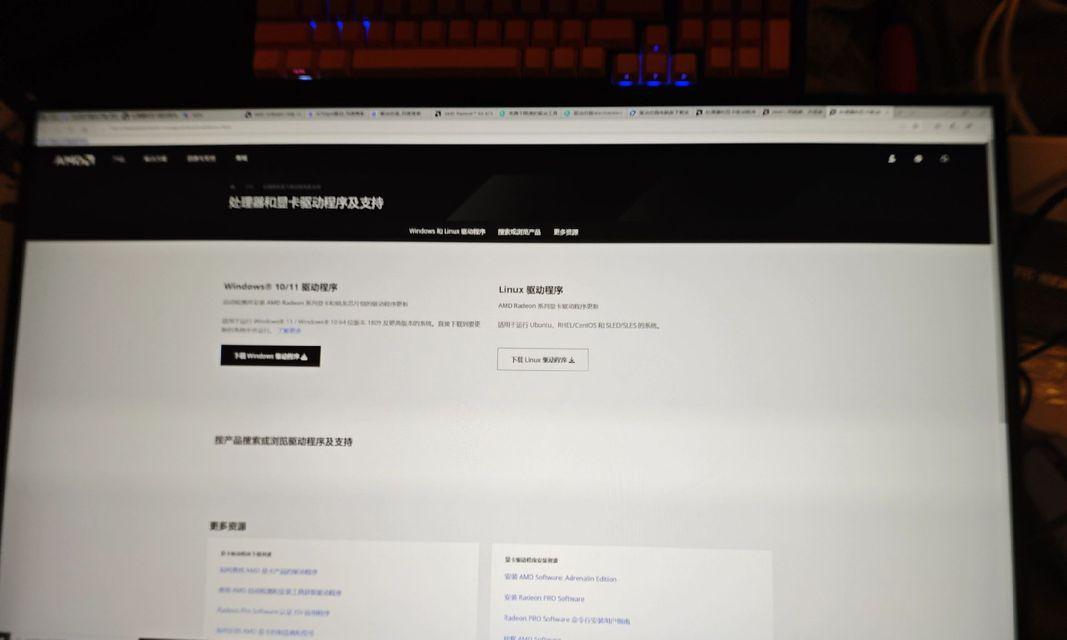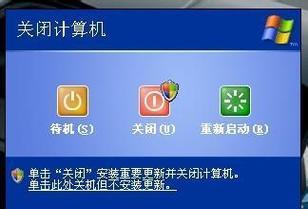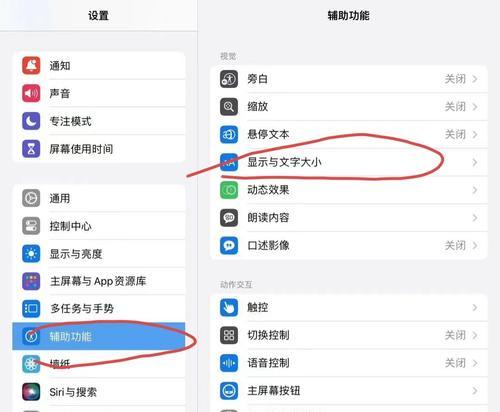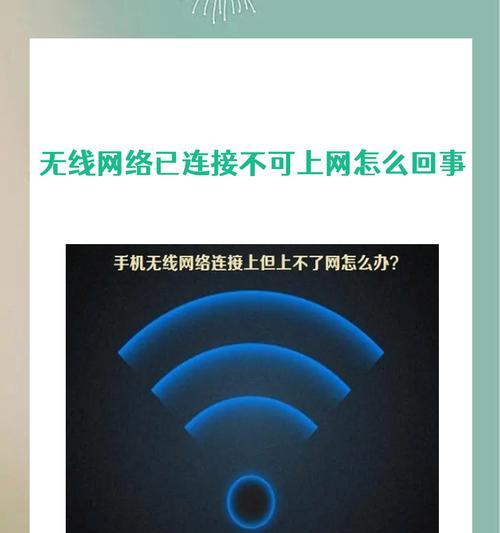当我们使用电脑进行游戏时,有时候会遇到手柄设置错误的情况,导致游戏体验受到影响甚至无法正常进行。本文将为大家介绍如何重置电脑手柄设置,以解决这一问题,让我们的游戏体验回归正常。
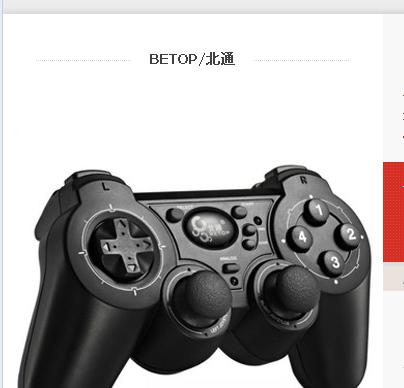
1.检查手柄连接是否正常

要确保手柄连接到电脑的USB端口上,并且连接稳定。如果连接出现问题,可以尝试更换USB端口或重新连接手柄。
2.打开控制面板
在开始菜单中搜索并打开“控制面板”。控制面板是调整电脑设置的地方,在这里我们可以找到手柄设置选项。
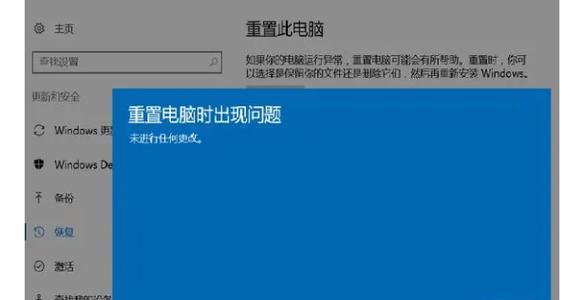
3.寻找“设备和打印机”
在控制面板中,我们需要找到并点击“设备和打印机”选项。这个选项可以帮助我们管理连接到电脑的设备。
4.找到手柄设备
在“设备和打印机”页面中,我们可以找到已连接的手柄设备。点击手柄设备图标,进入手柄设置界面。
5.选择“属性”
在手柄设备的设置界面中,我们可以找到一个名为“属性”的选项。点击这个选项,进入手柄属性设置界面。
6.进入手柄属性设置
在手柄属性设置界面中,我们可以看到一些关于手柄的详细信息。在这里,我们可以对手柄进行各种设置和调整。
7.选择“校准”
在手柄属性设置界面中,找到一个名为“校准”的选项。点击它,进入手柄校准设置界面。
8.进行手柄校准
手柄校准可以帮助我们修复手柄设置错误的问题。按照界面上的指引,按下手柄上的相应按键进行校准操作。
9.恢复默认设置
如果手柄校准无法解决问题,我们可以尝试恢复手柄的默认设置。在手柄属性设置界面中,找到一个名为“恢复默认设置”的选项,点击它即可。
10.更新驱动程序
有时候手柄设置错误可能是由于过时的驱动程序导致的。我们可以尝试更新手柄的驱动程序,以解决问题。
11.重启电脑
有时候手柄设置错误可能是由于系统问题导致的,重启电脑可以尝试解决一些问题。
12.联系技术支持
如果以上方法都无法解决手柄设置错误,我们可以联系手柄品牌或者游戏开发商的技术支持,获取更进一步的帮助。
13.避免软件冲突
有时候手柄设置错误可能是由于其他软件的冲突导致的。我们可以尝试关闭其他运行的软件,看看问题是否解决。
14.游戏兼容性检查
有些游戏对于手柄的兼容性有一定要求。我们可以检查游戏的官方网站或者论坛,确认该游戏是否支持我们所使用的手柄。
15.频繁使用手柄的注意事项
为了避免手柄设置错误的问题频繁出现,我们需要注意手柄的使用和保养。避免丢弃、摔打手柄,保持手柄清洁,并定期检查手柄的电池状态等。
当我们遇到电脑手柄设置错误时,可以通过检查连接、打开控制面板、进行手柄校准、恢复默认设置、更新驱动程序等方法来解决问题。如果问题仍然存在,可以联系技术支持或者进行更深入的排查。注意保养和正确使用手柄也能减少手柄设置错误的发生。